上一節CAD教程小編給大家簡單的分享了CAD圖框標題欄的相關介紹,為了讓各位CAD制圖初學入門的小伙伴更清晰的了解這個功能的使用,接下來就和小編一起來看看在國產CAD軟件——浩辰CAD建筑軟件中定制標題欄的CAD制圖初學入門教程吧!
CAD圖框定制標題欄的操作步驟:
為了使用新的【圖紙目錄】功能,用戶必須使用浩辰CAD的屬性定義命令(Attdef)把圖號和圖紙名稱屬性寫入圖框中的標題欄,把帶有屬性的標題欄加入圖框庫(圖框庫里面提供了類似的實例,但不一定符合單位的需要),并且在插入圖框后把屬性值改寫為實際內容,才能實現圖紙目錄的生成,方法如下:
使用【當前比例】命令設置當前比例為 1:1,此比例能保證文字高度的正確,十分重要;
使用【插入圖框】命令中的“直接插圖框”選項,用 1:1 比例插入圖框庫中需要修改或添加屬性定義的標題欄圖塊;
使用 Explode(分解)命令分解該圖塊,使得圖框標題欄的分隔線為單根線,這時就可以進行屬性定義了(如果插入的是已有屬性定義的標題欄圖塊,雙擊該圖塊即可修改屬性);
在標題欄中,使用 Attdef 命令輸入下圖所示的內容:
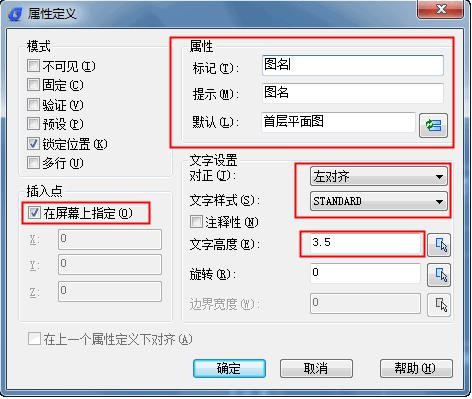
關于CAD圖框標題欄教程中的用戶定制標題欄今天就介紹到這里了,后續的CAD制圖初學入門教程將繼續為大家介紹CAD圖框標題欄的相關內容,感興趣的小伙伴可以關注浩辰CAD官網教程專區。有需要CAD下載的小伙伴可以訪問浩辰CAD官網下載專區免費安裝試用正版CAD制圖軟件哦!

2020-11-25

2020-11-25

2020-11-25

2020-11-25

2020-11-24

2023-11-09

2023-11-09

2023-11-09

2023-11-08

2023-11-07

2023-11-07

2023-11-06
